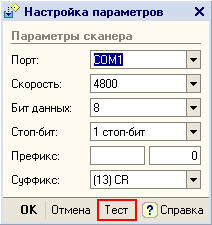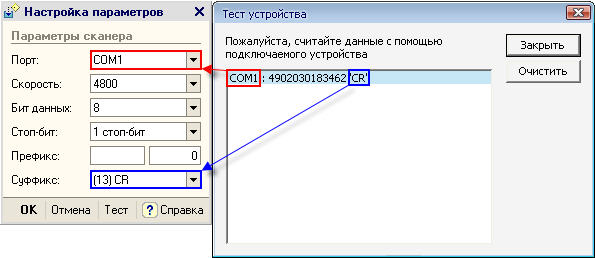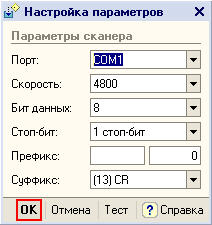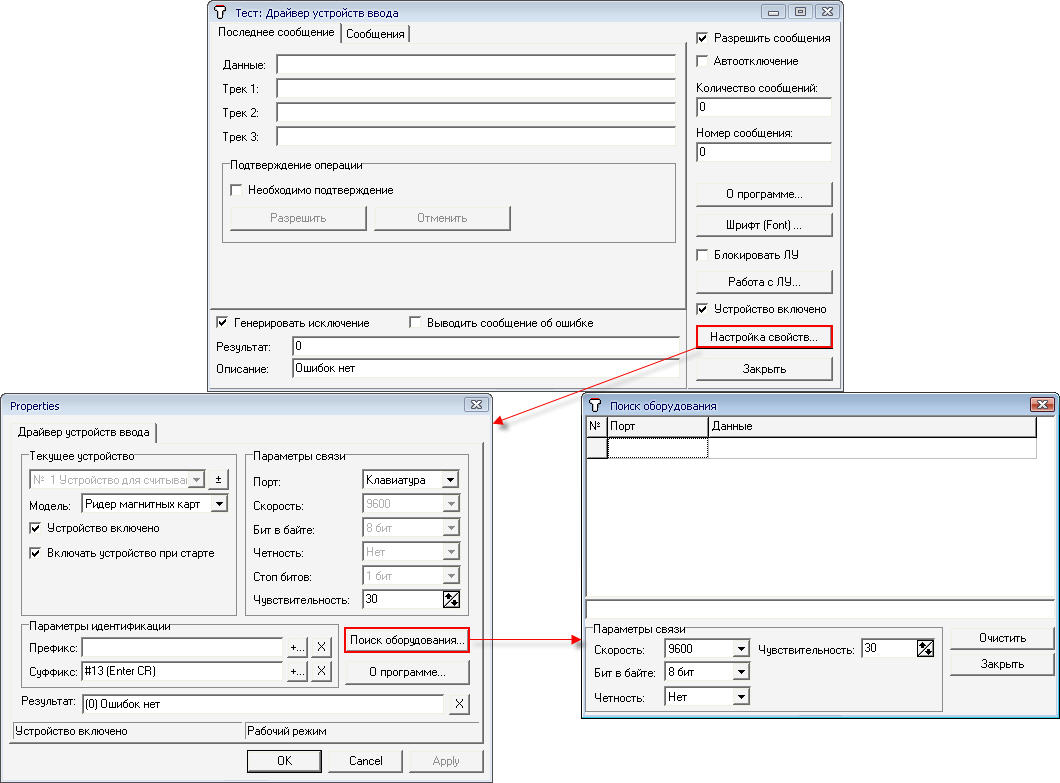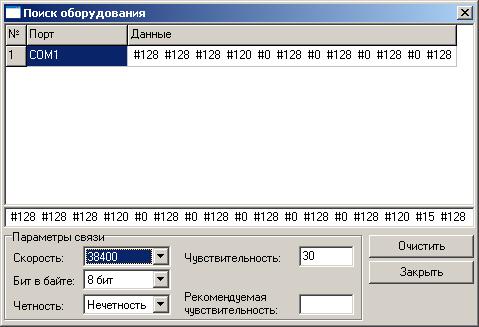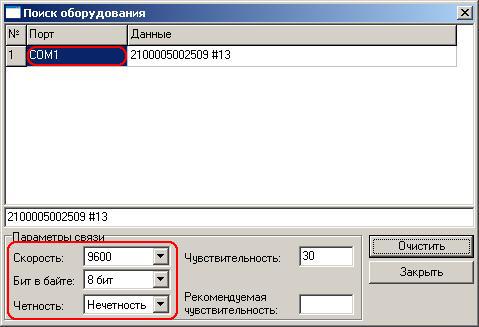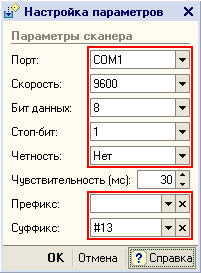Порядок работы со сканерами штрихкодов для платформы "1С:Предприятие 8.1"
Обновлено: 15.05.2008
В данном разделе описывается порядок работы со сканерами штрихкода в конфигурациях "Управление торговлей", "Управление розничной торговлей" и "Управление производственным предприятием" (далее по тексту - конфигурации).
Штрихкодирование
Штрихкодирование является, пожалуй, самым распространённым на сегодняшний день методом автоматической идентификации товара (разумеется, штрихкодирование может использоваться и используется и в других областях). Первый патент на алгоритм штрихового кодирования был выдан Джозефу Вудленду (Joseph Woodland) и Бернарду Силверу (Bernard Silver) 7 октября 1952 года в США. Символ штрихкода (Bull's eye), изобретённого Вудлендом и Силвером, состоял из набора концентрических окружностей. 26 июня 1974 года была осуществлена первая продажа с использованием устройства считывания (сканера) штрихкодов. Первым товаром, который был продан с использованием сканера штрихкодов, оказалась упаковка жевательной резинки Wrigley's Juicy Fruit. В настоящее время подобная упаковка выставлена в музее Американской Истории.
В настоящее время существует большое количество алгоритмов штрихового кодирования. Алгоритмы отличаются объёмами информации, которая может быть закодирована, её плотностью (отношение длины кодируемой цепочки к размерам штрихкода), ограничениями набора символов кодируемой цепочки, наличием алгоритмов восстановления информации в случае ошибочного считывания или повреждения этикетки, способом считывания (по частям - дискретные типы, или целиком - непрерывные) и т.д. Также штрихкоды можно разделить на одно- и двумерные.
В задачи устройства считывания штрихового кода помимо, собственно, считывания, входит также декодирование считанного штрихкода. Таким образом сканеры отличаются набором алгоритмов, которые они поддерживают. Также они отличаются типом излучения (светодиод, лазер), количеством плоскостей сканирования (одно- и многоплоскостные) и способом подключения к ПК.
Независимо от типа физического интерфейса (RS232, PS/2, USB, IrDa и т.д.) сканеры можно разделить по способу подключения на два типа: последовательный интерфейс и разрыв клавиатуры (при подключении через USB, например, может эмулироваться один из двух перечисленных интерфейсов).
Разрыв клавиатуры (keyboard wedge, KBW)
 |
Сканеры с клавиатурным интерфейсом (способ физического подключения - будь то USB, или PS/2 или иной, повторимся, роли не играет) при считывании штрихового кода имитируют последовательность нажатий на клавиши клавиатуры. В этом можно убедиться, запустив текстовый редактор, установив курсор в нужную позицию и считав штриховой код. Закодированные данные появятся в окне редактора.
Для подключения сканера такого типа к конфигурациям можно использовать драйвер "АТОЛ: Драйвер устройств ввода". Драйвер распространяется бесплатно для системы программ 1С:Предприятие. В других случаях драйвер является платным и для работы с ним потребуется приобрести электронный ключ защиты в компании "АТОЛ технологии". Без ключа защиты драйвер будет работать в демонстрационном режиме, в котором можно считывать и передавать в ПК только 8-разрядные штриховые коды. Для использования драйвера в терминальной сессии необходима многопользовательская версия. |
 |
Последовательный интерфейс (COM)
 |
Сканеры с последовательным интерфейсом (способ физического подключения, опять же - будь то USB, или RS232 или иной, повторимся, роли не играет), в отличии от сканеров с клавиатурным интерфейсом, не могут работать без специализированного программного обеспечения. Для подключения сканеров такого типа может использоваться драйвер "1С: Сканер штрихкода" (фирма 1С) или, опять же, "АТОЛ: Драйвер устройств ввода". |
 |
Порядок настройки драйвера "1С: Сканер штрихкода"
Настоятельно рекомендуется установить последнюю версию драйвера, который расположен в соответствующем разделе на диске ИТС.
Установка драйвера "1С: Сканер штрихкода"
Для установки драйвера необходимо запустить файл ScanOpos.exe и далее следовать инструкциям на экране.
Настройка конфигурации
Подключение и настройка в конфигурации производится в соответствии с Порядком подключения и настройки торгового оборудования. Для работы с данным драйвером используется обработка обслуживания ScanOPOSScan_v2.epf.
Настройка драйвера
В случае, если Вам известен номер последовательного порта (физического или виртуального) и его параметры, то их можно задать сразу.

Внимание
В виду особенности сканеров штрихкода, как устройств, при проверке и при подключении производится попытка открыть порт, который был указан в настройках. Если порт существует и не занят другим приложением, то подключение завершается успехом, даже при условии, что сканер может быть отключен от порта или на него не подано питание.
В противном случае можно воспользоваться сервисом поиска устройства, предоставляемым драйвером. Для этого следует заполнить предполагаемые настройки скорости, бита данных и стоп-бита и нажать кнопку "Тест". Сканировать штриховой код. Если считанный штрихкод отображается корректно, то использовать полученные данные номера порта и суффикса для настройки, иначе необходимо закрыть форму "Тест устройства", изменить параметры порта и повторить операцию по считыванию штрихкода.
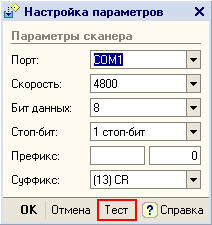
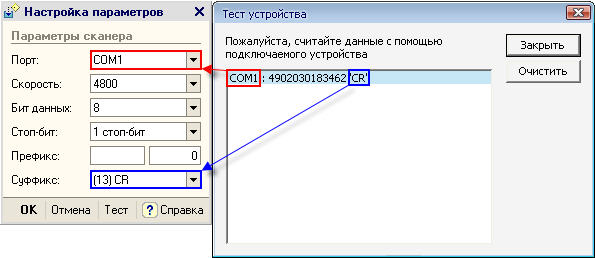
После нажатия кнопки "Закрыть" указать полученные номер порта и префикс в форме настроек. Закончив настройку параметров сканера нажмите кнопку "Ок".
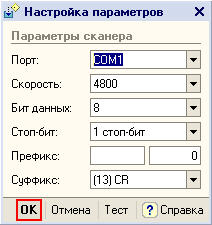
Порядок настройки драйвера "АТОЛ: Драйвер устройств ввода"
Настоятельно рекомендуется получить последнюю версию указанного драйвера у его производителя. На момент подготовки настоящего раздела к публикации последняя версия драйвера могла быть получена по данному адресу.
Установка драйвера "АТОЛ: Драйвер устройств ввода"
Для запуска процесса установки необходимо запустить файл Setup.exe и далее следовать инструкциям на экране.
Настройка конфигурации
Подключение и настройка в конфигурации производится в соответствии с Порядком подключения и настройки торгового оборудования. Для работы с данным драйвером используется обработка обслуживания ATOLBarcodeScan_v2.epf.
Настройка драйвера для работы со сканером
Если Вам известен номер COM-порта (или виртуального порта, если сканер имеет физический интерфейс USB или другой) и его параметры, то можно их указать. В противном случае следует воспользоваться сервисом поиска оборудования в тесте драйвера, входящем в поставку драйвера.
Внимание
В виду особенности сканеров штрихкода, как устройств, при проверке и при подключении производится попытка открыть порт, который был указан в настройках. Если порт существует и не занят другим приложением, то подключение завершается успехом, даже при условии, что сканер может быть отключен от порта или на него не подано питание.
Для запуска теста драйвера выберите "Пуск" - "Программы" - "АТОЛ технологии" - "Драйверы торгового оборудования" - "Тесты" - "Драйвер устройств ввода".
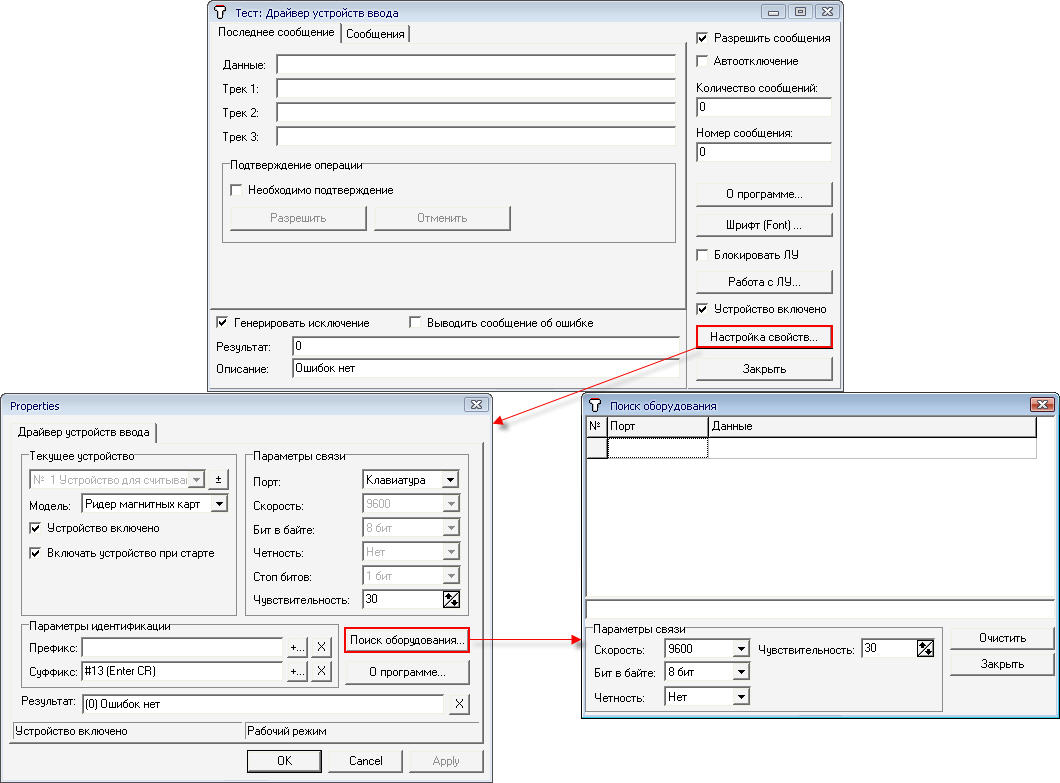
Сервис поиска оборудования работает следующим образом: Вы заполняете предполагаемые настройки порта и считываете штрихкод. В случае, если в поле "Данные" отобразилось значение штрихкода, параметры определены верно.

Иначе - вместо значения штрихового кода Вы получите некоторую иную цепочку символов.
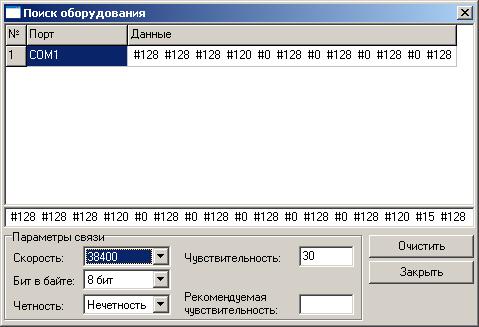
Таким образом можно сделать вывод о том, что в примере сканер подключен к порту COM1, скорость передачи данных составляет 9600 бод, бит данных в байте 8, контроль чётности - нечётность, суффикс - #13 (возврат каретки, CR). Для клавиатурных сканеров возможно будет присутствовать префикс штрихкода, который отображается перед штрихкодом.
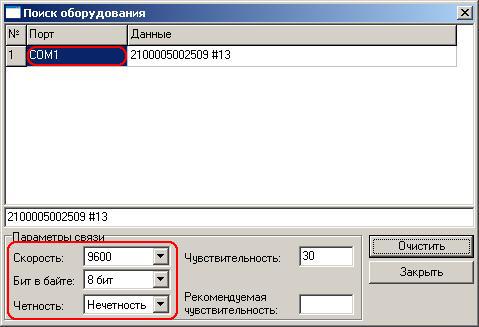
В соответствии с этими результатами необходимо установить настройки драйвера (тест драйвера можно закрыть).
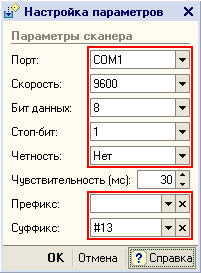
Далее следует нажать кнопку "ОК". Настройка закончена.